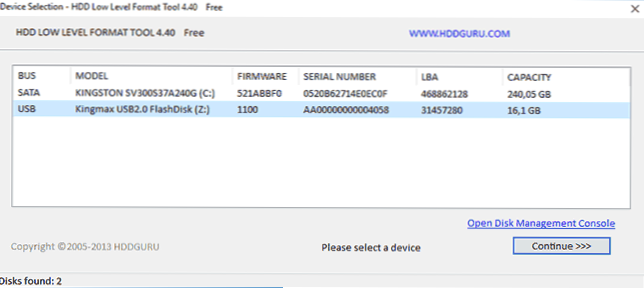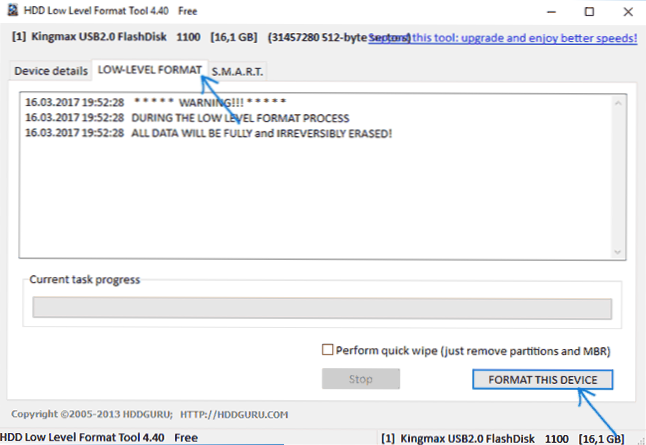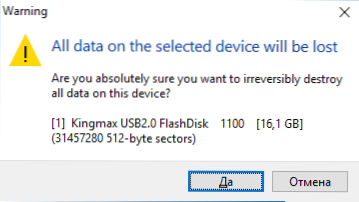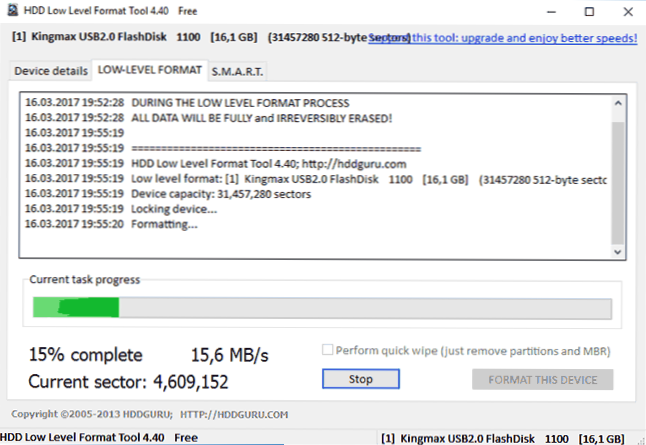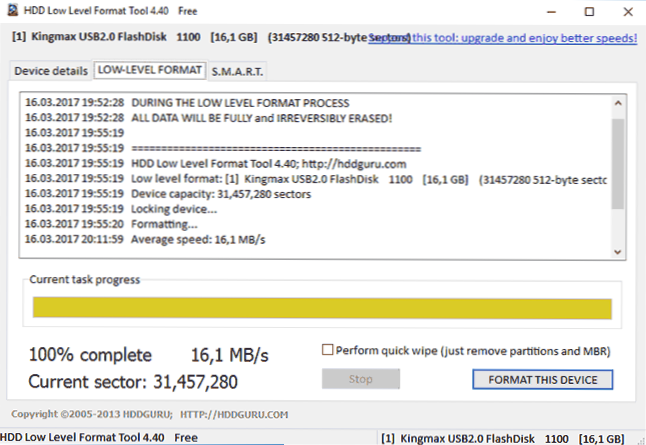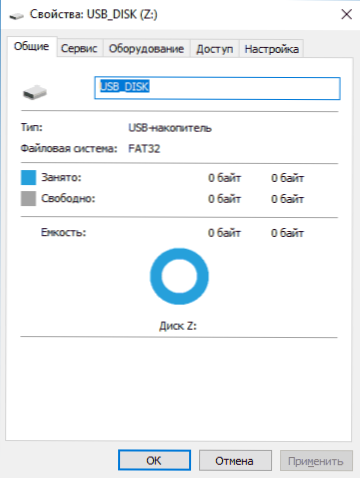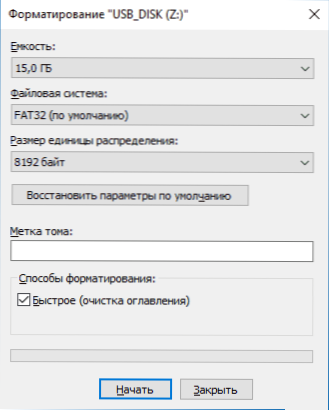Tipični razlozi zbog kojih se korisnik može obratiti programima za formatiranje na niskoj razini USB flash pogona ili memorijske kartice su sistemske poruke koje tvrde da je disk zaštićen od pisanja, nemogućnost formatiranja USB pogona na bilo koji način i sličnih problema.
Tipični razlozi zbog kojih se korisnik može obratiti programima za formatiranje na niskoj razini USB flash pogona ili memorijske kartice su sistemske poruke koje tvrde da je disk zaštićen od pisanja, nemogućnost formatiranja USB pogona na bilo koji način i sličnih problema.
U takvim slučajevima formatiranje na niskoj razini je ekstremna mjera koja može pomoći prilikom popravljanja pogona prije korištenja, bolje je isprobati druge metode oporabe opisane u materijalima: USB bljesak voziti pišući zaštićeni disk, Windows ne može dovršiti oblikovanje, Program za popravak bljesak Pogoni, USB flash pogon piše Umetnite disk u uređaj ".
Formatiranje na niskoj razini je postupak u kojem se svi podaci brišu na pogonu, a nula se zapisuju na fizičke dijelove pogona, za razliku od, primjerice, punog oblikovanja u sustavu Windows, gdje se operacija izvodi unutar datotečnog sustava (što predstavlja tablicu dodjele koju koristi operacijski sustav neka vrsta apstrakcije iznad fizičkih podatkovnih ćelija). Ako je datotečni sustav oštećen ili drugi kvarovi, "jednostavno" oblikovanje može biti nemoguće ili nije u stanju ispraviti probleme na koje se susreće. Vidi također: Koja je razlika između brzog i potpunog oblikovanja?
Važno je: Sljedeće su načine za izvođenje niske razine oblikovanja flash pogona, memorijske kartice ili drugog prijenosnog USB diska ili lokalnog diska. U tom će slučaju svi njegovi podaci biti izbrisani bez ikakvog mogućeg oporavka. Također treba imati na umu da ponekad postupak ne smije dovesti do korekcije pogonskih pogrešaka, već zbog nemogućnosti korištenja u budućnosti. Pažljivo odaberite disk koji će biti formatiran.
HDD Alat za format niske razine
Najpopularniji, besplatni program za formatiranje niske razine flash pogona, tvrdog diska, memorijske kartice ili drugog pogona je HDDGURU HDD Low Level Format Alat. Ograničenje slobodne verzije programa je njegova brzina (ne više od 180 GB na sat, što je prilično pogodno za većinu korisničkih zadataka).
Izvođenje niske razine oblikovanja pomoću primjera USB flash pogona u alatu Low Level Format Format sastoji se od sljedećih jednostavnih koraka:
- U glavnom prozoru programa odaberite pogon (u mom slučaju - USB flash disk 16 GB) i kliknite gumb "Nastavi". Budite pažljivi, nakon formatiranja podataka nije moguće vratiti.
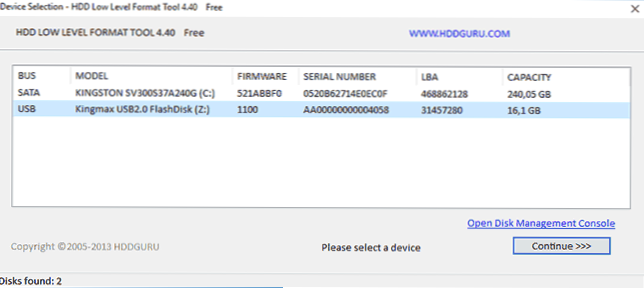
- U sljedećem prozoru idite na karticu "LOW-LEVEL FORMAT" i kliknite gumb "Formatiranje ovog uređaja".
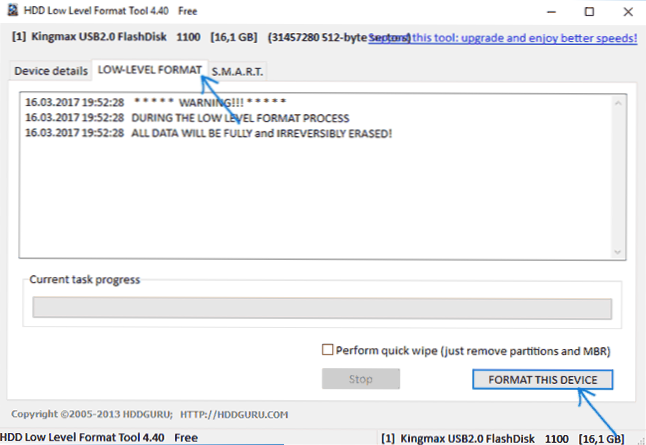
- Vidjet ćete upozorenje da će svi podaci s navedenog diska biti izbrisani. Ponovno pogledajte ako je to disk (flash disk) i kliknite "Da" ako sve bude u redu.
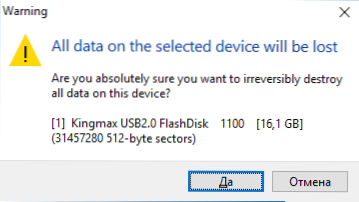
- Početak procesa oblikovanja, koji može potrajati dugo i ovisi o ograničenjima sučelja razmjene podataka s USB flash pogonom ili drugim pogonom i ograničenjima od otprilike 50 MB / s u besplatnom alatu za format niske razine.
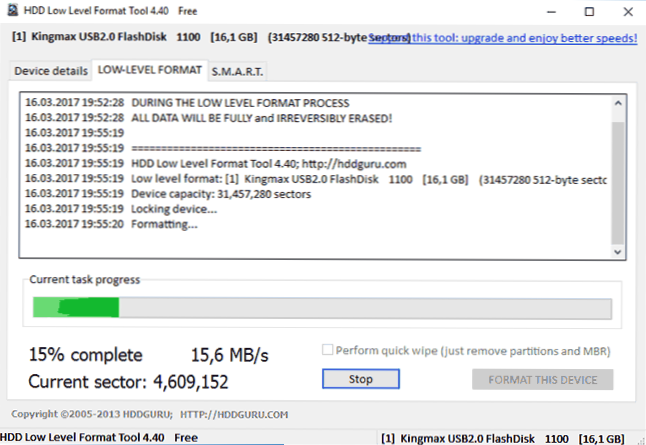
- Kada je oblikovanje dovršeno, možete zatvoriti program.
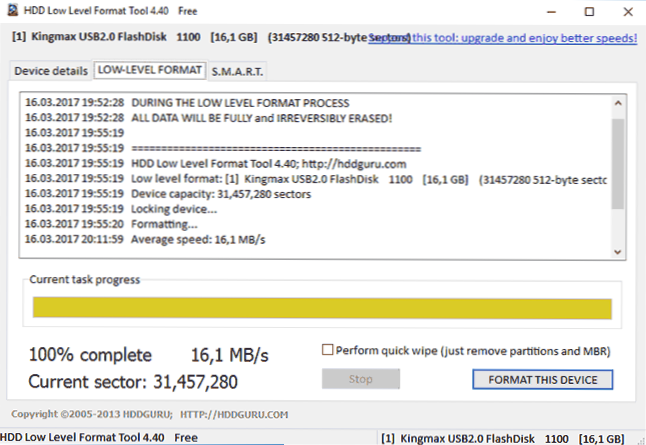
- Oblikovani pogon u sustavu Windows definirat će se kao neformatiran s kapacitetom od 0 bajta.
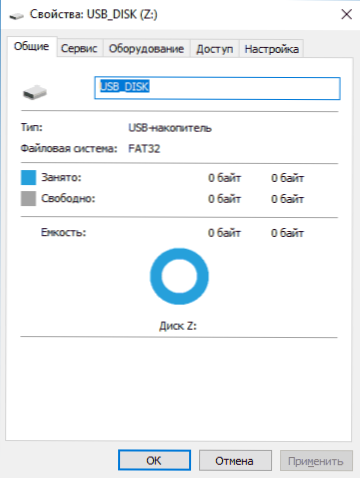
- Možete koristiti standardno oblikovanje sustava Windows (desni klik na pogonskom formatu) kako biste nastavili s radom s USB flash pogonom, memorijskom karticom ili nekim drugim pogonom.
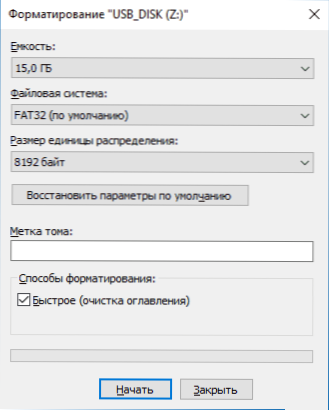
Ponekad, nakon što dovršite sve korake i formatirate pogon pomoću sustava Windows 10, 8 ili Windows 7 u FAT32 ili NTFS, može doći do zamjetnog pada brzine razmjene podataka s njom, ako se to dogodi - sigurno uklonite uređaj, a zatim ponovno spojite USB bljesak voziti na USB priključak ili umetnite karticu čitač memorijskih kartica.
Preuzmite besplatni alatni nosač HDD formata s službene stranice. http://hddguru.com/software/HDD-LLF-Low-Level-Format-Tool/
Uporaba alata za nisko nivo oblikovanje za formatiranje USB diska niske razine (video)
Formatter silicijska snaga (Low Formatter)
Popularni Formatter Silicon Power niskotlačni program za oblikovanje ili Low Level Formatter posebno je dizajniran za Silicon Power flash pogone, ali također radi s drugim USB pogonima (samo program određuje postoje li podržani pogoni).
Među flash pogonima koje ste uspjeli vratiti uz pomoć Formatter Silicon Power (međutim, to ne jamči da će vaš isti flash pogon biti fiksan, suprotni je rezultat moguć - koristite program na vlastitu odgovornost):
- Kingston DataTraveler i HyperX USB 2.0 i USB 3.0
- Silicijski Power pogoni, naravno (ali čak i kod njih postoje problemi)
- Neki flash diskovi su SmartBuy, Kingston, Apacer i drugi.
Ako Formatter Silicon Power ne prepoznaje pogone s podržanim upravljačkim programom, nakon pokretanja programa vidjet ćete poruku "Device Not Found" i ostale radnje u programu neće dovesti do ispravljanja situacije.

Ako je tvrdi disk podržan, bit ćete obaviješteni da će svi njegovi podaci biti izbrisani i nakon pritiska na gumb "Format", ostaje čekati kraj procesa oblikovanja i slijedite upute u programu (na engleskom). Program možete preuzeti odavde.flashboot.ru/files/file/383/(na službenim stranicama Silicijske energije to nije).
Dodatne informacije
Iznad, nisu opisane sve alate za formatiranje USB flash diskova niske razine: postoje zasebni programi različitih proizvođača za određene uređaje koji omogućuju takvo oblikovanje. Ove uslužne programe možete pronaći, ako su dostupne za vaš određeni uređaj, pomoću zadnjeg dijela gore navedenog pregleda o besplatnim programima za popravak flash pogona.